Firefox är en bra webbläsare, och gör webbsurfande snabbt och roligt, samla bokmärken som du går. Vi visar dig hur enkelt det är att städa upp och organisera alla dina bokmärken med dessa enkla steg.
Steg
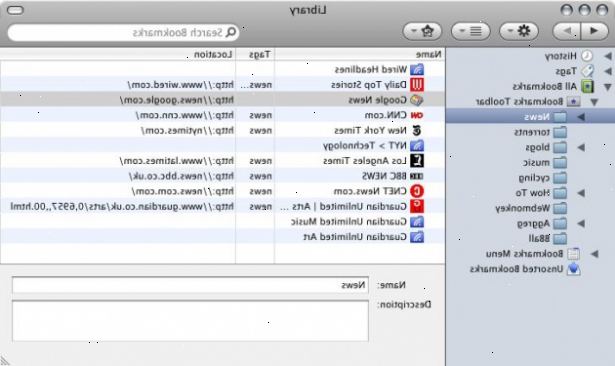
- 1Starta Firefox. Om det inte redan finns på ditt skrivbord eller docka, leta efter det i din Start-menyn (Windows) eller mappen Program (Macintosh).
- 2Visa View. Välj Sidebar, och sedan Bokmärken.
- En sidofältet visas till vänster i Firefox-fönstret.
- Du kommer att se minst 3 ikoner finns: Bookmarks Toolbar, Bokmärken Meny och Osorterade Boookmarks.
- Den Bokmärkesfältet är remsan överst, under adressfältet. Använd den för webbplatser du går till hela tiden, så att du aldrig behöver gräva efter dem.
- Menyn Bokmärken är vad du ser när du klickar på menyn Bokmärken, och är förmodligen där de flesta av dina nuvarande bokmärken är.
- 3Lägg till bokmärken till bokmärken verktygsfältet. Detta gör det lätt att få där du ofta går till, snabbt och utan krångel.
- Från de bokmärken du har samlat, drar de bästa fem bokmärken i Bokmärken Toolbar mappen. Du kan lägga till fler om du vill, men det mest effektiva sättet att använda Bokmärkesfältet är att hålla den begränsad till de webbplatser du besöker regelbundet.
- Lägg till mappar till Bokmärkesfältet. Om du ofta besöker ett antal relaterade områden, snarare än att använda upp verktygsfältet utrymme för varje sida, lägg dem i en bokmärkesmapp och dra det till din Bookmarks Toolbar mappen.
- Menyalternativet Öppna alla i flikar öppna alla bokmärken i den mappen på en gång, i separata flikar.
- 4Skapa mappar. Att organisera resten av dina bokmärken, måste vi skapa ett register. Chansen finns, samtidigt som du kan ha massor av bokmärken, du har ett mycket mindre antal kategorier för de bokmärken. Vi skapar dem nästa, på menyn Bokmärken-mappen. Några möjligheter för dina namn kategorin mapp är:
- Entertainment
- News
- Datorer
- Kids
- Shopping
- Verktyg
- Sport
- Res
- 5Skapa en ny mapp. Högerklicka på menyn Bokmärken-mappen (eller Ctrl-klicka). Från kontextmenyn, välj Ny mapp...
- 6Döp mappen. I den nya mappen fönstret, skriv ett namn på mappen, och om du vill, en beskrivning eller anteckning om vad som finns inuti. Den nya mappen visas i sidofältet i mappen du klickade på för att skapa den.
- Upprepa denna procedur tills du har vad du tror kommer att bli en bra start på ditt bokmärke register. Kom ihåg att du alltid lägga till mer!
- Upprepa denna procedur tills du har vad du tror kommer att bli en bra start på ditt bokmärke register. Kom ihåg att du alltid lägga till mer!
- 7Flytta dina gamla bokmärken till den nya mappen. Nu kommer processen att sortera dina högar av bokmärken, och bestämma vad som händer där.
- Om du stöter på ett bokmärke som verkar passa parallellanmälningsärenden kategorier, lägga den i det allra första du tänkte på.
- 8Välj källa mapp. Klicka på den mapp som innehåller dina bokmärken.
- 9Flytta ett bokmärke till den nya mappen. Klicka på det bokmärke som du vill flytta och dra den till den nya mappen. Släpp musknappen för att placera bokmärket i mappen.
- Upprepa denna procedur tills du har alla dina bokmärken placerade. Du kan behöva att skapa nya mappar för kategorier du missat, och du kan sluta ha skapat kategorier som du inte använder.
- 10Sortera dina bokmärken. Du kan sortera dina bokmärken automatiskt, eller manuellt-eller en kombination av båda.
- 11Sortering automatiskt.
- Högerklicka på den mapp som innehåller de bokmärken du vill sortera.
- Från kontextmenyn, välj Sortera efter namn.
- Innehållet kommer att sorteras efter typ, och sedan med namn. Mappar kommer vara i toppen, alfabetiskt, följt av enskilda webbadresser, även sorterade i bokstavsordning.
- 12Sortering manuellt.
- Klicka på den mapp du vill sortera manuellt, för att öppna den.
- Klicka och dra varje bokmärke till önskad position.
- Om du vill flytta ett bokmärke till en annan mapp, bara dra den till den mappen och släpp musknappen.
- 13Tillfällig sort. Det kan finnas tillfällen när du vill ha något annat än en grundläggande namn sort. För att göra detta, öppna biblioteket fönstret.
- På menyraden, klickar du på Bokmärken och välj Visa alla bokmärken.
- I den vänstra rutan klickar du på den mapp du vill visa. Dess innehåll kommer att visas i huvudfönstret till höger.
- Klicka på knappen Visa längst upp och väljer de Sortera Views> MENY och välj en sorteringsordning.
- Observera att detta är en tillfällig sorteringsordning i biblioteket fönstret, och återspeglas inte i menyn Bokmärken eller sidofältet.
- På menyraden, klickar du på Bokmärken och välj Visa alla bokmärken.
Tips
- Gör det intuitivt. Namnge mappar med enkla namn som hjälper dig att komma ihåg vilka bokmärken som är vilken mapp. Exempel: använd Skola länkar till webbplatser som leder till din skola webbplats eller andra användare hemsidor en lärare har rekommenderat.
- Om fler än en person använder samma Firefox-profil (Windows-konto), göra mappar för varje person, så att ni alla kan hitta dina bokmärken lättare.
- Få dina bokmärken synkroniserade. Installera Xmarks från Xmarks.com (formellt Foxmarks) Firefox Add-on för att synkronisera dina nyligen organiserade bokmärken med flera datorer. Detta kommer att hålla dina bokmärken samma på alla stationära och bärbara datorer som du använder för hem, arbete eller skola.
- Organisera ännu längre! Flytta mappar inuti andra mappar för att bygga en bokmärksmapp träd.
Varningar
- Medan varje bokmärkesmapp bör ha ett särskilt ändamål, försök att inte ha för många mappar. Over-organisation kan vara lika problematiskt som desorganisation.
- Betonar inte om att organisera alla dina bokmärken. Om du har en stor samling av bokmärken, kan det vara en mödosam uppgift. Sprid ut din organisation projektet under en längre tid genom att organisera endast en del av din samling varje dag.
Källa och citat
- Mozilla.org
- Xmarks.com bokmärke synchronizer for Firefox
